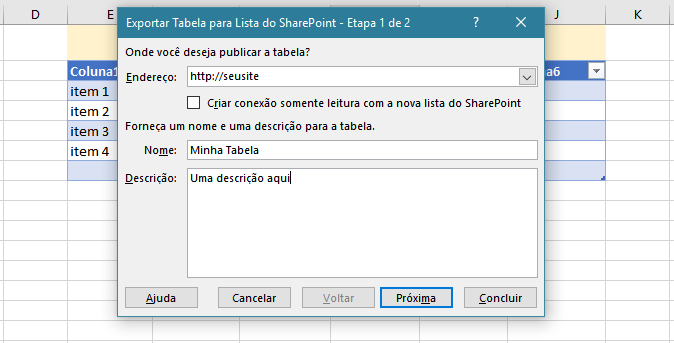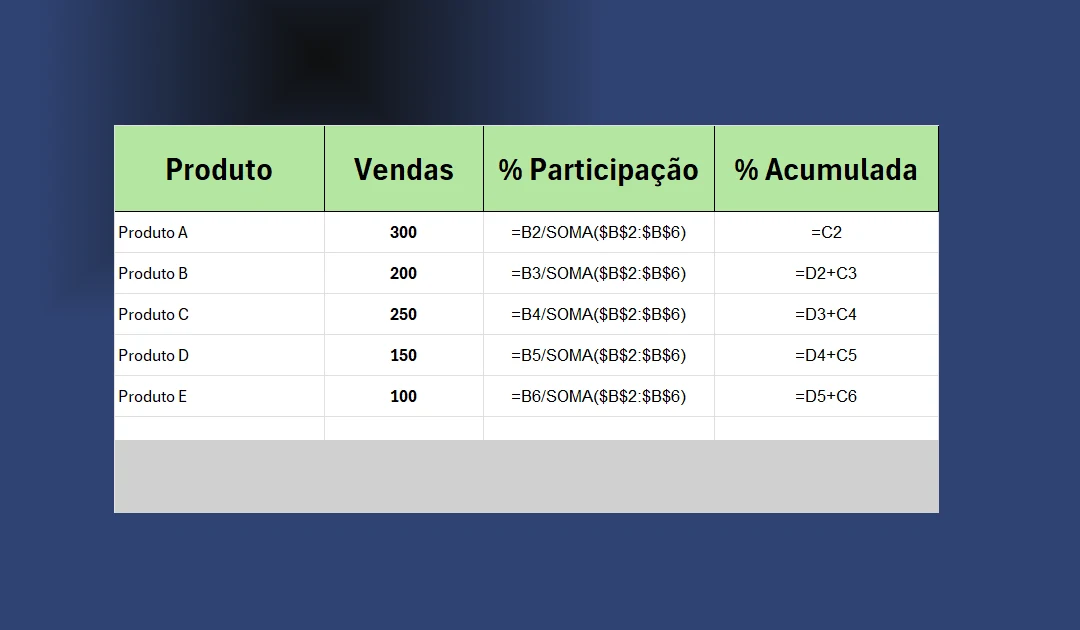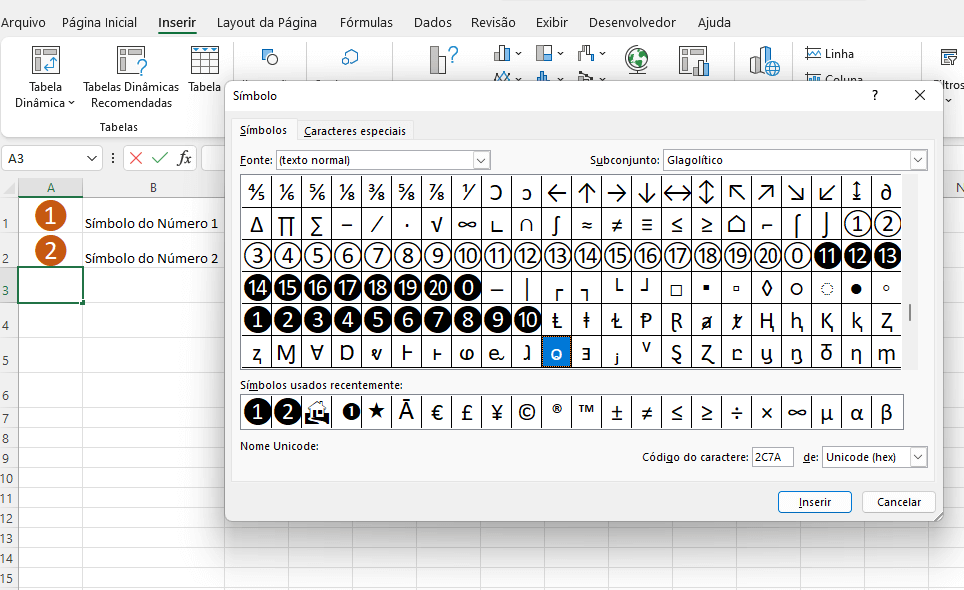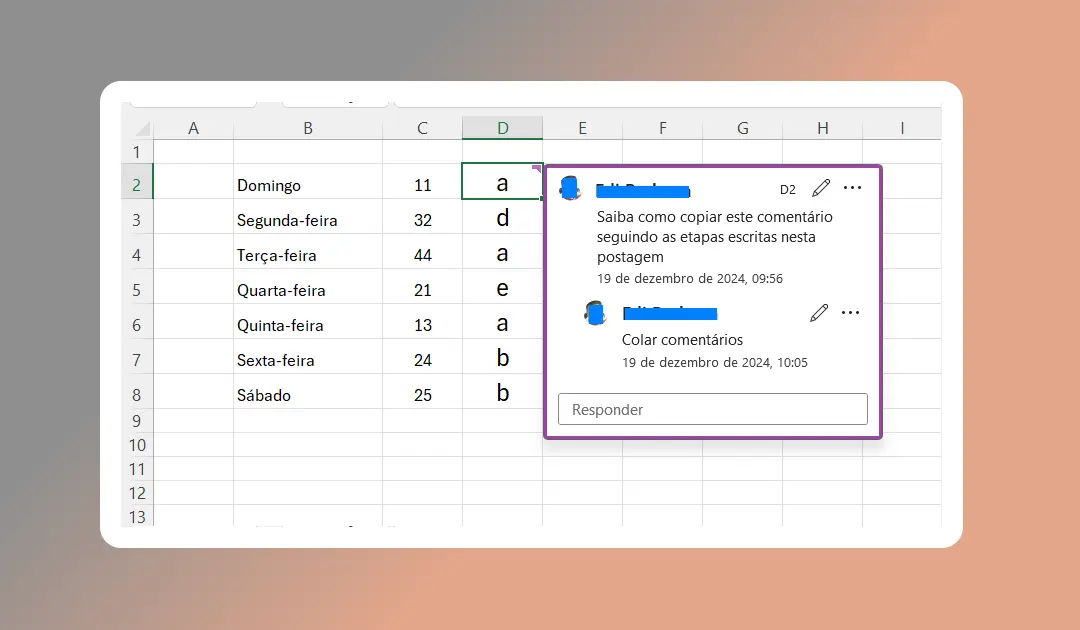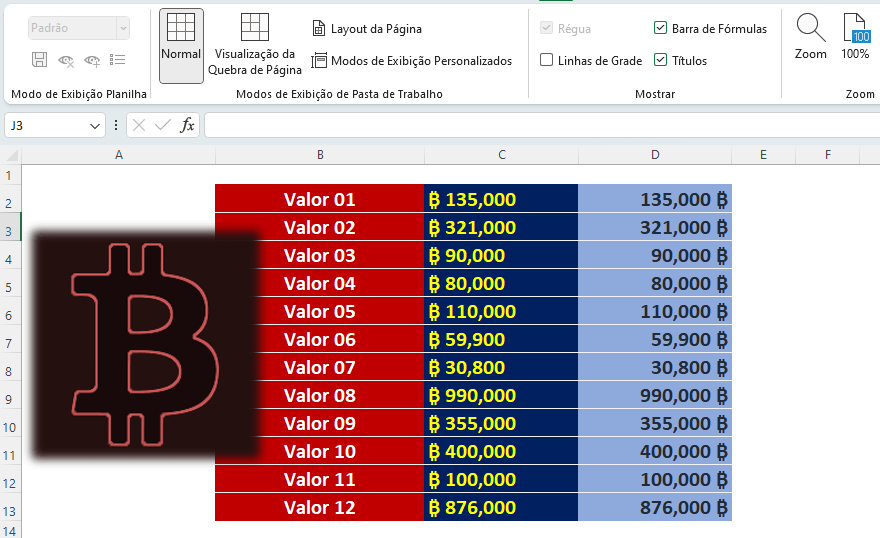Como fazer análise de dados com Excel?
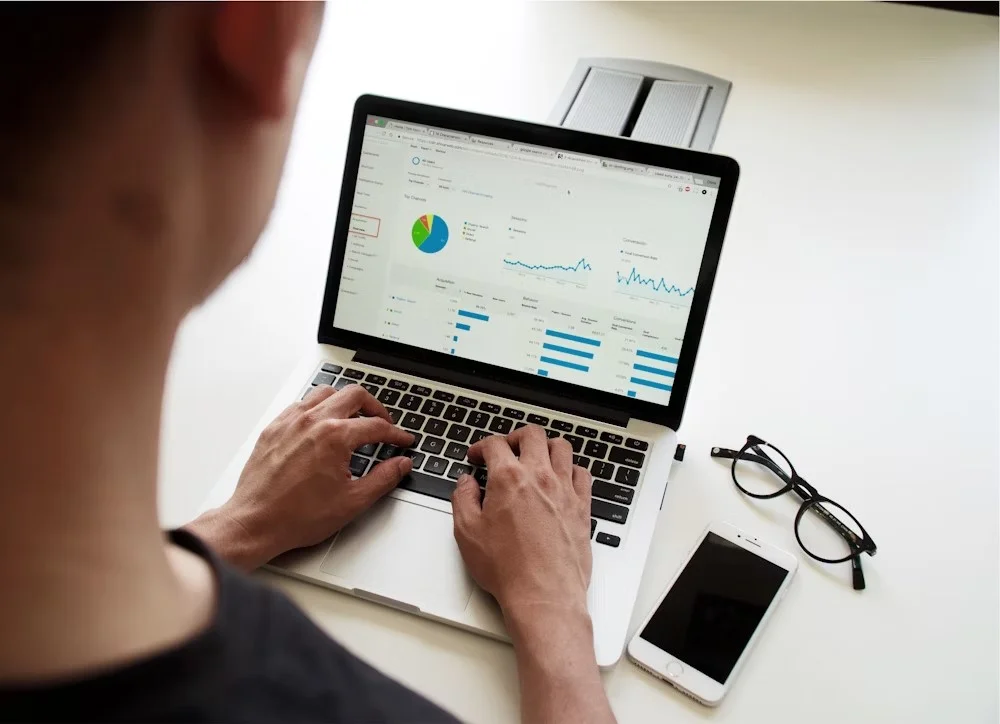
A análise de dados com Excel é uma habilidade imprescindível no mundo dos negócios atual. Neste guia completo, vamos explorar as diversas funcionalidades do Excel para análise de dados, desde o básico até recursos mais avançados.
Índice
- Importância da análise de dados
- Configuração Inicial no Excel
- Coleta e importação de dados
- Organização e Limpeza de Dados
- Uso de tabelas de dados no Excel
- Análise e interpretação de dados
- Visualização de dados no Excel
- Avançando na análise de dados com Excel
- Conclusão sobre análise de dados no Excel
- Perguntas Frequentes
- Como fazer análise de dados com Excel?
- Qual a importância da análise de dados?
- Como configurar o Excel para análise de dados?
- Como coletar e importar dados para o Excel?
- Como organizar e limpar os dados no Excel?
- Como utilizar tabelas de dados no Excel?
- Como realizar análise e interpretação de dados no Excel?
- Como visualizar dados no Excel?
- Quais são as técnicas avançadas de análise de dados no Excel?
Principais pontos a serem considerados:
- Aprenda a configurar corretamente o Excel antes de iniciar a análise de dados.
- Descubra como coletar e importar dados para o Excel.
- Aprenda a organizar e limpar os dados antes de começar a análise.
- Explore as tabelas de dados e aprenda como utilizá-las de maneira eficiente.
- Aprenda a realizar análises estatísticas, criar gráficos e interpretar resultados.
- Descubra recursos avançados do Excel para aprimorar ainda mais suas habilidades de análise de dados.
Importância da análise de dados
A análise de dados é uma prática essencial para empresas e profissionais que desejam tomar decisões baseadas em informações precisas e relevantes.
Com a crescente disponibilidade de dados e o avanço das técnicas de análise, a habilidade de analisar dados com Excel tem se tornado cada vez mais importante.
Com uma análise eficiente, é possível identificar tendências, oportunidades, pontos fracos e fortes da empresa, além de auxiliar na previsão de resultados futuros.
A análise de dados também permite que as empresas tomem decisões com mais confiança, pois estão baseadas em informações confiáveis e precisas.
Para os profissionais, a análise de dados pode ser um diferencial importante na construção de uma carreira de sucesso. Cada vez mais empresas valorizam profissionais capazes de analisar dados e extrair insights valiosos para o negócio.
Configuração Inicial no Excel
Antes de começar a fazer análise de dados com Excel, é fundamental realizar a configuração inicial do software. Isso inclui ajustar as configurações, ferramentas e formatações básicas necessárias para garantir que sua análise seja eficiente e precisa.
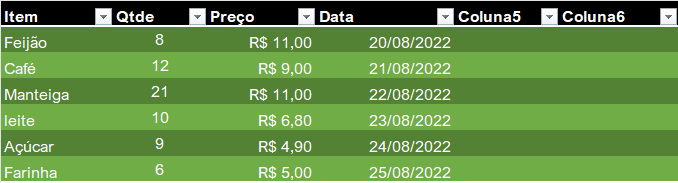
Uma das primeiras configurações que devem ser feitas é ajustar as opções de idioma e região para o português brasileiro. Dessa forma, você evita confusões com fórmulas e funções que possam ser escritas de forma diferente em outros idiomas.
Outra opção importante é configurar o AutoFiltro, uma ferramenta que ajuda a filtrar e selecionar dados de maneira mais rápida e prática.
Além disso, é importante conhecer as diferentes opções de formatação de células e planilhas, para que sua análise tenha a apresentação visual mais clara e eficiente possível.
Ao configurar essas opções e ferramentas, você estará pronto para começar a fazer análise de dados com Excel.
Lembre-se de que a configuração inicial é uma etapa essencial que ajuda a evitar erros e aprimora a qualidade dos seus resultados finais.
Coleta e importação de dados
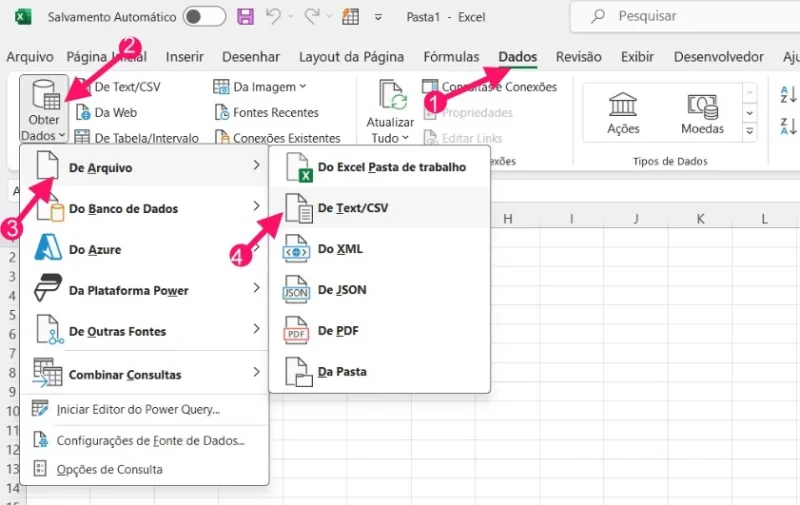
A análise de dados com Excel começa com a coleta e importação de dados relevantes. Existem várias maneiras de obter os dados necessários, incluindo bancos de dados, arquivos CSV e fontes na nuvem.
Para importar dados externos para o Excel, selecione a guia "Dados" na barra de ferramentas e escolha a fonte de dados relevante. Em seguida, siga as instruções fornecidas para importar os dados desejados.
Você também pode copiar e colar dados de outras fontes diretamente no Excel. Use a opção "Colar Especial" para garantir que os dados sejam colados corretamente.
Importando dados de bancos de dados no Excel
Se você precisar importar dados de um banco de dados, selecione a opção "Nova consulta" na guia "Dados" e siga as instruções para configurar a conexão com seu banco de dados.
Depois de estabelecer uma conexão, você pode selecionar os dados que deseja importar e organizá-los em uma tabela.
Importando dados CSV no Excel
Para importar dados CSV para o Excel, vá para a guia "Dados" e selecione a opção "De Texto/CSV". Em seguida, navegue até o arquivo CSV relevante e siga as instruções fornecidas para importar os dados.
- Independentemente da fonte de dados escolhida, é importante garantir que os dados sejam precisos e livres de erros antes de começar a análise.
- Organize seus dados em uma tabela no Excel e confirme se todos os dados foram importados corretamente antes de prosseguir com a análise.
Organização e Limpeza de Dados
Antes de começar a análise de dados com Excel, é importante organizar e limpar os dados obtidos para garantir precisão e minimizar erros na análise.
- O processo de organização inclui a identificação de erros, valores duplicados e valores em branco na tabela.
- A limpeza de dados envolve a exclusão ou a atualização desses dados para melhorar a qualidade.
Uma maneira eficaz de organizar os dados é usar um filtro, que permite selecionar e exibir apenas as informações relevantes, ocultando os dados desnecessários.
Outra técnica útil é o uso de tabelas dinâmicas, que fornecem um resumo dos dados, destacando as informações mais importantes.
Para limpar os dados, é preciso primeiro identificar os valores duplicados e excluí-los da tabela. Em seguida, é necessário substituir ou preencher os dados em branco com valores apropriados.
Para verificar a consistência dos dados, é possível usar recursos como a validação de dados e formatação condicional.
Organização e limpeza adequadas de dados são etapas importantes na análise de dados com Excel. Ao seguir essas técnicas, garantimos que nossas análises serão precisas e confiáveis.
Uso de tabelas de dados no Excel
O Excel oferece uma variedade de recursos poderosos para análise de dados, incluindo as tabelas de dados. As tabelas de dados são extremamente úteis para organizar, filtrar e analisar grandes conjuntos de dados. Elas também permitem que os usuários apliquem formatação condicional para destacar rapidamente informações importantes.
Para criar uma tabela de dados, basta selecionar a área de dados e clicar em "Inserir tabela" na guia "Inserir" da faixa de opções. Em seguida, é possível personalizar a tabela, definindo cabeçalhos, rodapés e formatação de dados.
Uma das melhores coisas sobre as tabelas de dados é que elas atualizam automaticamente com dados adicionais. Isso significa que, à medida que novos dados são adicionados à planilha, a tabela é atualizada instantaneamente, permitindo que os usuários obtenham insights em tempo real.
Usando tabelas de dados para análise de dados com Excel
As tabelas de dados fornecem uma série de recursos úteis para análise de dados. Uma das ferramentas mais poderosas incluídas nas tabelas de dados é a ferramenta de filtro.
Essa ferramenta permite que o usuário filtre rapidamente dados específicos com base em critérios definidos.
Outra ferramenta útil fornecida pelas tabelas de dados é a ferramenta de ordenação. A ordenação de dados pode ser feita de forma rápida e fácil clicando em uma única coluna.
| Mês | Vendas |
|---|---|
| Janeiro | 10.000 |
| Fevereiro | 15.000 |
| Março | 8.000 |
| Abril | 12.000 |
No exemplo acima, é possível ordenar a tabela de dados por vendas clicando em "Vendas". Isso permite que o usuário rapidamente veja qual foi o melhor mês em termos de vendas.
As tabelas de dados também oferecem uma série de funções de resumo para ajudar a analisar rapidamente grandes conjuntos de dados.
Essas funções incluem média, soma, contagem e muito mais. As funções de resumo estão disponíveis através da guia "Design" na faixa de opções quando uma tabela de dados está selecionada.
No geral, o uso de tabelas de dados pode ajudar a tornar a análise de dados com Excel mais fácil e eficiente. Com essas ferramentas poderosas, os usuários podem obter insights valiosos rapidamente e tomar decisões informadas.
Análise e interpretação de dados
Se você seguiu todas as etapas anteriores, chegou a hora de colocar em prática todas as suas habilidades analíticas e criar insights valiosos utilizando o Excel!
Para começar, é importante entender como realizar análises estatísticas utilizando as ferramentas nativas do Excel, como a função SOMA, MÉDIA, MÁXIMO, MÍNIMO e DESVIO PADRÃO. Com essas funções, você pode identificar tendências, padrões e anomalias nos dados.
Além disso, é fundamental saber como criar gráficos para visualizar os dados de maneira clara e compreensível. Com o Excel, você pode criar gráficos de coluna, linha, pizza e muito mais. Cada tipo de gráfico é indicado para diferentes tipos de dados e insights.
Por fim, é imprescindível saber como interpretar os resultados das análises e gráficos. É necessário compreender o significado dos números e tendências refletidos nos dados e transformá-los em informações acionáveis para sua empresa ou projeto.
Com essas habilidades, você poderá criar relatórios detalhados, tomar decisões baseadas em dados e melhorar a eficiência de sua empresa ou projeto.
Visualização de dados no Excel
A análise de dados é apenas uma peça do quebra-cabeça. A visualização de informações em forma de gráficos e tabelas é a chave para apresentar dados complexos de maneira clara e compreensível.
O Excel possui diversas ferramentas que permitem a criação de visualizações impactantes e eficientes para fazer análise de dados com Excel.
Entre as principais ferramentas de visualização no Excel, podemos destacar:
| Graficos | Tabelas dinâmicas | Formatação condicional |
|---|---|---|
| Gráficos de linha | Cálculos e agregações | Mudança de cores e ícones baseados em condições específicas |
| Gráficos de barras | Slicing, filtragem e classificação | Destaques em barras e células |
| Pizza e torta | Criação de gráficos e tabelas dinâmicas personalizáveis | Criação de regras personalizadas |
Combinando essas ferramentas, é possível criar visualizações de dados dinâmicas e informativas. Experimente diferentes opções de design, cores e formatos para criar visualizações atraentes e impactantes.
Ao apresentar dados, é importante lembrar o objetivo da análise. Utilize as visualizações para enfatizar descobertas relevantes e insights importantes que proporcionam valor às pessoas que trabalham com você. Boa sorte em aprimorar suas habilidades de fazer análise de dados com Excel!
Avançando na análise de dados com Excel
Ao dominar as técnicas básicas de análise de dados com Excel, você pode avançar para recursos mais avançados e complexos da ferramenta.
Essas técnicas não só ajudam a aprimorar suas habilidades analíticas, mas também podem economizar muito tempo na organização e análise de grandes conjuntos de dados.
Uso de tabela dinâmica
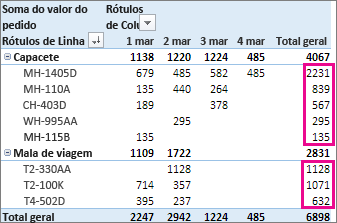
Uma das ferramentas mais poderosas do Excel para análise de dados é a tabela dinâmica. Com ela, você pode criar rapidamente relatórios precisos e visualmente atraentes.
As tabelas dinâmicas permitem classificar, filtrar e agrupar dados em tempo real, dando a você um amplo controle sobre a visualização de informações.
Uso de gráficos dinâmicos
Os gráficos dinâmicos são uma extensão das tabelas dinâmicas, permitindo que você crie visualizações gráficas dos dados.
Eles são especialmente úteis para explicar tendências e padrões nos dados de maneira visualmente atraente e de fácil compreensão.
Análise preditiva
O Excel também oferece recursos avançados de análise preditiva, incluindo análise de regressão e análise de séries temporais.
Essas técnicas podem ajudá-lo a prever resultados futuros com base em dados históricos, permitindo que você tome decisões mais informadas e estratégicas.
Uso de macros
As macros podem automatizar tarefas repetitivas e acelerar o processo de análise de dados. Você pode criar macros personalizadas para executar tarefas específicas, eliminando a necessidade de realizar essas tarefas manualmente.
Recursos adicionais
O Excel oferece muitos outros recursos avançados que podem ser úteis para análise de dados, como o uso de funções complexas, a criação de cenários e a consolidação de dados de diferentes fontes.
Explore esses recursos para ver como eles podem ajudar você em suas análises de dados.
Conclusão sobre análise de dados no Excel
Neste artigo, exploramos passo a passo como fazer análise de dados com Excel, desde as configurações iniciais até técnicas avançadas.
Aprendemos sobre a importância da análise de dados para empresas e profissionais, bem como técnicas de coleta e importação de dados, organização e limpeza de dados, uso de tabelas de dados e interpretação de resultados.
Com a ajuda das ferramentas do Excel, é possível obter insights valiosos a partir dos dados e transformá-los em vantagem competitiva. Fazer análise de dados com Excel é uma habilidade essencial para quem busca se destacar no mercado atual.
Esperamos que este artigo tenha sido útil e que você esteja pronto para colocar em prática o que aprendeu. Lembre-se de sempre estar atualizado sobre as tendências e novas ferramentas disponíveis para aprimorar ainda mais suas habilidades analíticas. Faça análise de dados com Excel e alcance seus objetivos profissionais!
Perguntas Frequentes
Como fazer análise de dados com Excel?
Para fazer análise de dados com Excel, você precisa seguir alguns passos. Primeiro, é importante coletar e importar os dados para o Excel.
Em seguida, organize e limpe os dados para garantir que estejam precisos. Utilize tabelas de dados do Excel para análises eficientes e obtenção de insights relevantes.
Realize análises estatísticas, crie gráficos e interprete os resultados. Por fim, utilize as ferramentas de visualização de dados do Excel para comunicar os resultados de forma clara e atrativa.
Qual a importância da análise de dados?
A análise de dados é fundamental para empresas e profissionais que desejam tomar decisões embasadas em informações confiáveis.
Ela permite identificar padrões, tendências e insights valiosos que podem impulsionar o crescimento e a eficiência dos negócios. Além disso, a análise de dados também auxilia na identificação de problemas, na avaliação de desempenho e na otimização de processos.
Como configurar o Excel para análise de dados?
Antes de iniciar a análise de dados no Excel, é importante fazer algumas configurações iniciais. Você pode ajustar as configurações de idioma, personalizar a faixa de opções com as ferramentas de análise que mais utiliza e habilitar as ferramentas de análise de dados do suplemento Solver.
Além disso, é recomendado aplicar formatações adequadas aos dados, como definir as células como formato de número, texto ou data, conforme necessário.
Como coletar e importar dados para o Excel?
Existem diversas maneiras de coletar e importar dados para o Excel. Você pode copiar e colar dados de outras fontes, como páginas da web ou documentos externos.
Também é possível importar dados de arquivos CSV, TXT ou bancos de dados. Além disso, é possível utilizar recursos de conexão de dados para importar automaticamente os dados de fontes externas e atualizá-los regularmente.
Como organizar e limpar os dados no Excel?
Para organizar e limpar os dados no Excel, você pode utilizar algumas técnicas. Comece filtrando e ordenando os dados conforme necessário.
- Remova duplicatas e espaços em branco.
- Utilize fórmulas e funções para padronizar e limpar os dados, como a função PROCV ou a função SE.
Além disso, utilize recursos de formatação condicional para destacar valores relevantes ou identificar erros.
Como utilizar tabelas de dados no Excel?
As tabelas de dados no Excel são uma forma poderosa de realizar análises. Para utilizá-las, você pode transformar sua área de dados em uma tabela formatada. Em seguida, utilize recursos como filtros, classificações, estilos e totais automáticos para explorar e resumir os dados de maneira fácil e rápida.
As tabelas de dados também permitem a criação de gráficos dinâmicos e a atualização automática dos resultados conforme os dados são modificados.
Como realizar análise e interpretação de dados no Excel?
No Excel, você pode realizar análises estatísticas utilizando fórmulas e funções específicas, como MÉDIA, SOMA, DESVPAD, entre outras. Também é possível criar gráficos para visualizar os dados de maneira mais clara e identificar padrões ou tendências.
Para interpretar os resultados, é importante considerar o contexto e comparar os dados com metas ou benchmarks estabelecidos. Utilize recursos de formatação e destaque para ressaltar os insights mais relevantes.
Como visualizar dados no Excel?
O Excel oferece diversas ferramentas para visualizar dados. Você pode criar gráficos personalizados, como gráficos de barras, de linhas ou de pizza, utilizando os dados de sua planilha.
Além disso, é possível utilizar recursos como formatação condicional, gráficos de mapas, gráficos de dispersão e segmentações de dados para criar visualizações mais impactantes e interativas.
Quais são as técnicas avançadas de análise de dados no Excel?
O Excel possui recursos avançados de análise de dados, como tabelas dinâmicas, Solver e análise de cenários. As tabelas dinâmicas permitem resumir e filtrar grandes conjuntos de dados de maneira flexível.
O Solver é uma ferramenta poderosa para otimização de problemas complexos. Já a análise de cenários permite criar diferentes cenários hipotéticos para avaliar o impacto de diferentes variáveis nos resultados.